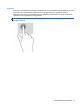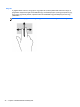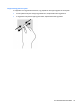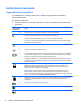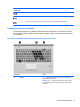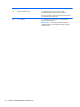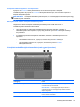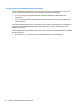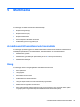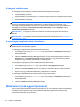Notebook User Guide - Windows 8
Table Of Contents
- Üdvözöljük
- Ismerkedés a számítógéppel
- Csatlakozás hálózathoz
- Mutatóeszközök és billentyűzet
- Multimédia
- Energiagazdálkodás
- A számítógép leállítása
- Az energiagazdálkodás beállítása
- Üzemeltetés akkumulátorról
- További akkumulátorinformációk keresése
- Az Akkumulátor-ellenőrzés használata
- Az akkumulátor töltöttségének megjelenítése
- Az akkumulátor üzemidejének maximalizálása
- Teendők lemerülő akkumulátor esetén
- Az akkumulátor behelyezése és cseréje
- Az akkumulátor energiatakarékos használata
- A felhasználó által cserélhető akkumulátor tárolása (csak egyes típusokon)
- A felhasználó által cserélhető használt akkumulátorok kezelése (csak egyes típusokon)
- A felhasználó által cserélhető akkumulátor cseréje (csak egyes típusokon)
- Külső áramforrás használata
- Állítható grafikus rendszer/kettős grafika (csak egyes típusokon)
- Külső kártyák és eszközök
- Meghajtók
- A meghajtók kezelése
- Merevlemez-meghajtók használata
- Optikai meghajtó használata (csak egyes típusokon)
- Biztonság
- A számítógép védelme
- Jelszavak használata
- Vírusirtó szoftver használata
- Tűzfalszoftver használata
- A fontos biztonsági frissítések telepítése
- A HP ProtectTools Security Manager használata (csak egyes típusokon)
- Az opcionális biztonsági kábel üzembe helyezése
- Az ujjlenyomat-olvasó használata (csak egyes típusokon)
- Karbantartás
- Biztonsági mentés és helyreállítás
- Computer Setup (BIOS) és speciális rendszer-diagnosztika
- Támogatás
- Műszaki jellemzők
- Utazás a számítógéppel
- Hibaelhárítás
- Hibaelhárítással kapcsolatos információk
- Problémák megoldása
- A számítógép nem indul
- A számítógép képernyője üres
- A szoftvereszköz nem működik megfelelően
- A számítógép be van kapcsolva, de nem válaszol
- A számítógép szokatlanul meleg
- Az egyik külső eszköz nem működik
- A vezeték nélküli hálózati kapcsolat nem működik
- Az optikai meghajtó tálcája nem nyílik ki, amikor CD vagy DVD lemezt szeretne eltávolítani
- A számítógép nem észleli az optikai meghajtót
- Egy lemezt nem sikerül lejátszani
- Egy film nem jelenik meg a külső képernyőn
- A lemezírási művelet nem indul el, vagy a befejezés előtt leáll
- Elektrosztatikus kisülés
- Tárgymutató
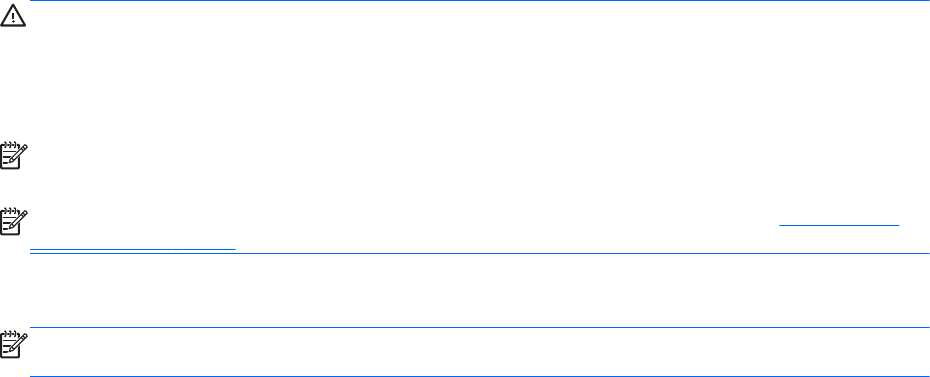
A hangerő szabályozása
A számítógép típusától függően az alábbi módszerekkel állíthatja be a hangerőt:
● Hangerőszabályzó gombok
●
Hangerőszabályzó gyorsbillentyűk (az fn billentyűvel együtt lenyomott meghatározott billentyűk)
●
Hangerőszabályzó billentyűk
FIGYELEM! A halláskárosodás elkerülése érdekében a hangerőt a fejhallgató, fülhallgató vagy
mikrofonos fejhallgató felhelyezése előtt állítsa be. További biztonsági információkat a Jogi,
biztonsági és környezetvédelmi tudnivalók című dokumentum tartalmaz. Az útmutató eléréséhez a
Kezdőképernyőn válassza a HP Support Assistant alkalmazást, ezután a Sajátgép, majd a
Felhasználói útmutatók lehetőséget.
MEGJEGYZÉS: A hangerő az operációs rendszeren és különböző programokon keresztül is
állítható.
MEGJEGYZÉS: Számítógépe hangerővezérlőiről részletesebb információt itt talál: Ismerkedés a
számítógéppel, 4. oldal.
A számítógép hangfunkcióinak ellenőrzése
MEGJEGYZÉS: A legjobb eredmény eléréséhez rögzítéskor beszéljen közvetlenül a mikrofonba, és
háttérzajmentes környezetben rögzítsen.
A számítógép hangfunkcióit az alábbi lépésekkel ellenőrizheti:
1. A Kezdőképernyőn írja be a vezérlőpult szót, majd válassza a Vezérlőpult lehetőséget az
alkalmazáslistából.
2. Válassza a Hardver és hang > Hang lehetőséget. A Hang ablak megjelenésekor kattintson a
Hangok elemre. A Programesemények területen válasszon ki egy hangeseményt (például
hangjelzést vagy riasztást), majd kattintson a Teszt gombra.
A számítógép hangrögzítő funkcióit az alábbi lépésekkel ellenőrizheti:
1. A Kezdőképernyőn írja be a hang szót, majd válassza a Hangrögzítő lehetőséget.
2. Kattintson a Felvétel indítása gombra, és beszéljen a mikrofonba. Mentse a fájlt az asztalra.
3. Nyisson meg egy multimédiás alkalmazást, majd játssza le a felvételt.
A számítógép hangbeállításainak megerősítéséhez vagy módosításához:
1. A Kezdőképernyőn írja be a vezérlőpult szót, majd válassza a Vezérlőpult lehetőséget az
alkalmazáslistából.
2. Válassza a Hardver és hang > Hang lehetőséget.
Webkamera (csak egyes típusokon)
Egyes számítógépek beépített webkamerát tartalmaznak. Az előre telepített szoftverek segítségével
a webkamerával fényképeket vagy videofelvételeket készíthet. Megtekintheti a fénykép vagy
videofelvétel előnézetét, és mentheti azt.
40 5. fejezet Multimédia